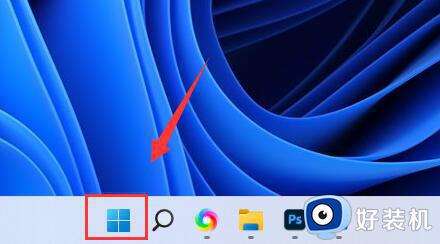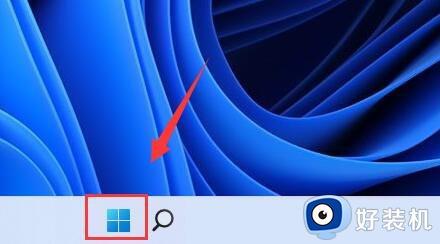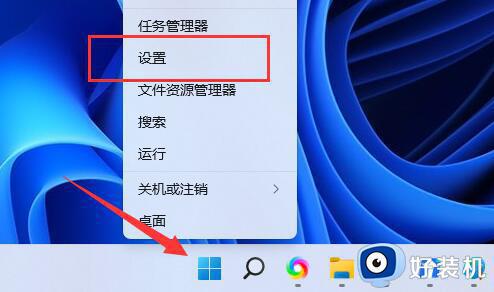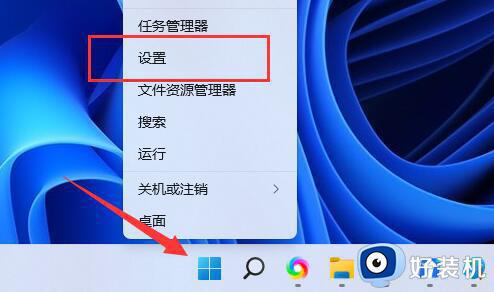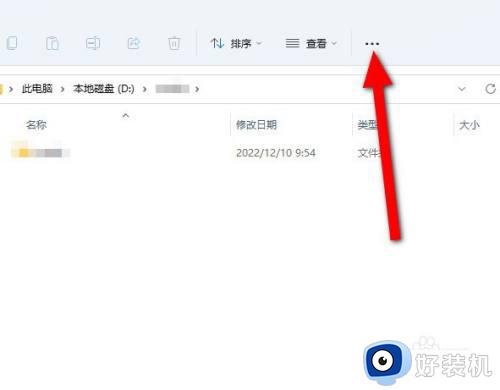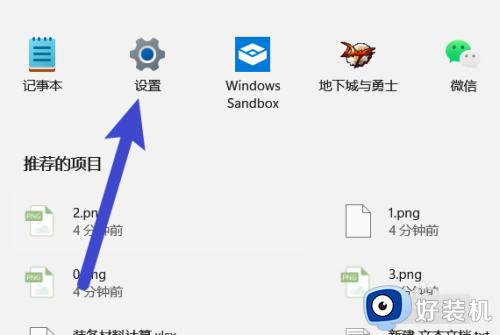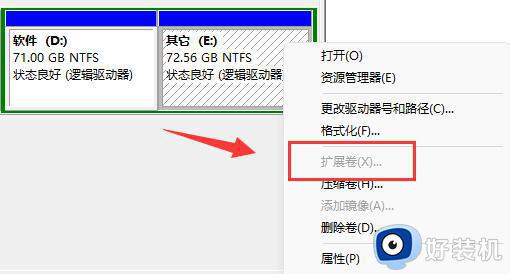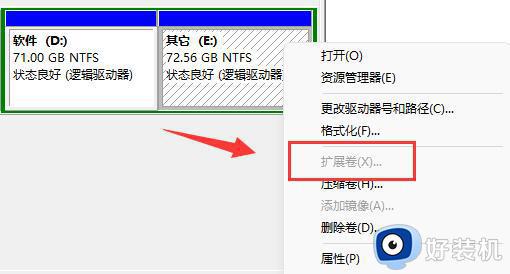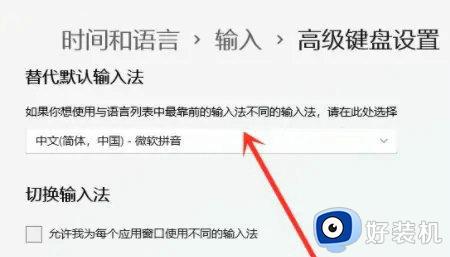win11怎么扩展屏幕 win11电脑扩展屏幕设置方法
时间:2022-01-25 15:37:25作者:xinxin
大部分用户的win11专业版电脑只有一个显示屏,因此当打开的程序界面过多时,往往就需要进行屏幕扩展,使得win11电脑的显示屏分屏出来,这样也能够提高用户的办公效率,非常的好用,不过win11怎么扩展屏幕呢?接下来小编就来告诉大家win11电脑扩展屏幕设置方法。
具体方法:
第一步:首先用HDMI线或者VGA线将两个显示器连接到主机或者笔记本电脑,单击电脑桌面下方的【win】图标。
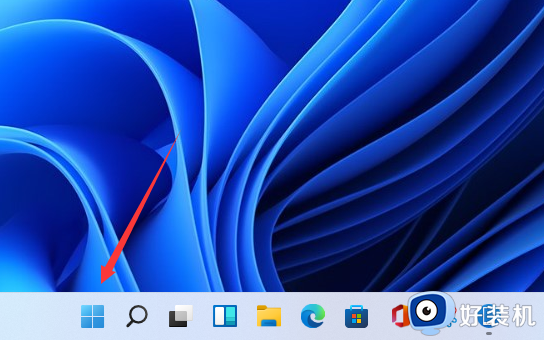
第二步:单击开始菜单栏的【设置】图标。
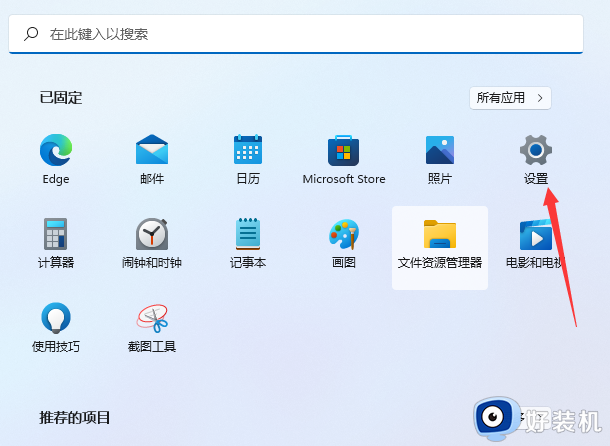
第三步:在这个界面单击【系统】设置选项。
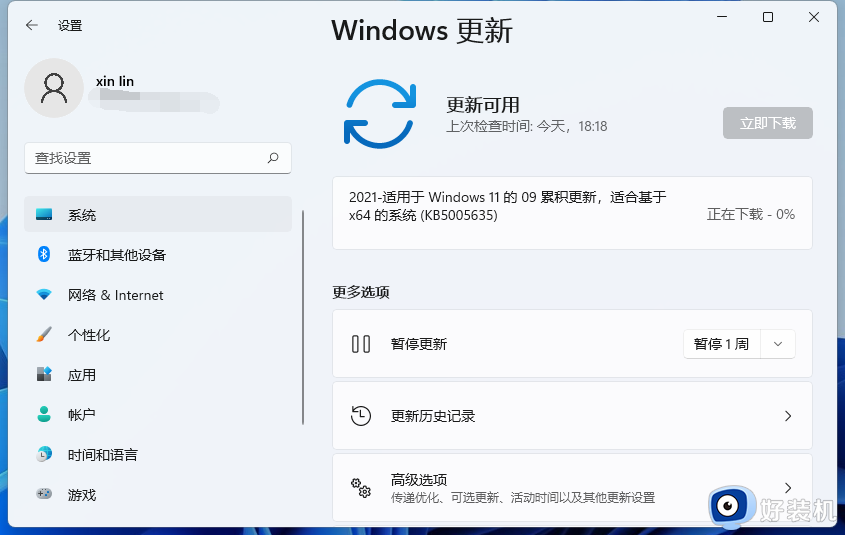
第四步:在系统设置页面下单击【显示】选项。
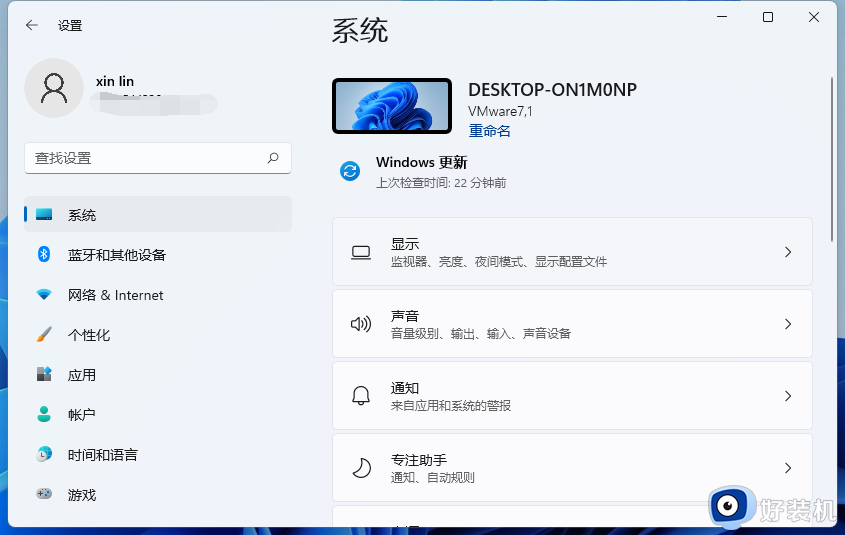
第五步:然后来到显示设置界面,点击检测其它显示器就可以连接其它的显示器了。
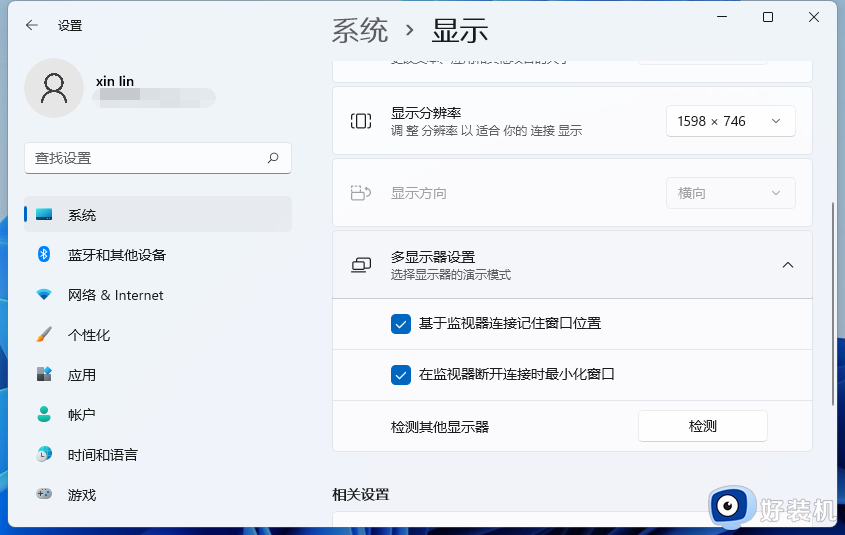
关于win11电脑扩展屏幕设置方法就和大家简单介绍到这里了,还有不懂得用户就可以根据小编的方法来操作吧,希望能够帮助到大家。